在这个科技飞速发展的时代,无线连接技术已经成为我们生活中不可或缺的一部分。蓝牙连接因其便捷性被广泛应用于各类电子设备。你是否想过把心爱的碟片音箱通过蓝牙连接到电脑?如果你正为此困惑,这篇文章将为你提供一份详尽的指南。
准备工作:确保蓝牙功能可用
在开始连接之前,请确保你的电脑具备蓝牙功能,并且已经打开。对于台式机,可能需要一个USB蓝牙适配器。对于笔记本电脑,通常已经内置了蓝牙。对于音箱而言,也必须支持蓝牙连接。
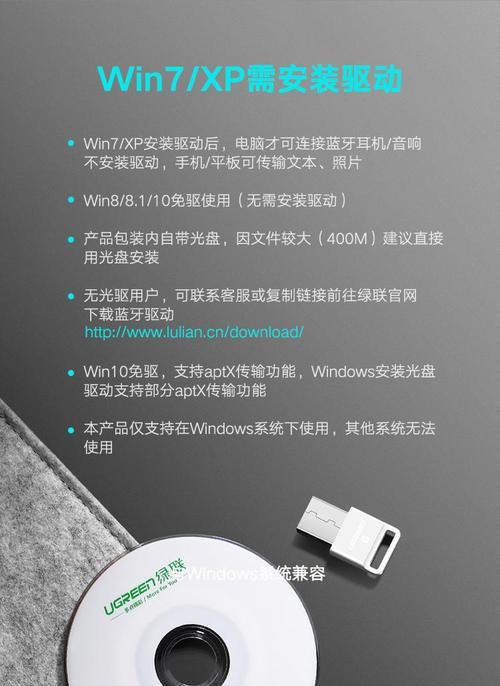
步骤一:使音箱进入配对模式
大多数音箱在电源打开后或按下蓝牙键后会自动进入配对模式。请查阅你的音箱使用手册了解具体操作。

步骤二:开启电脑的蓝牙功能
在电脑上,找到系统托盘的蓝牙图标,右键点击它,选择“添加蓝牙或其他设备”,然后选择“蓝牙”。如果找不到图标,可以在设置中搜索并打开蓝牙设置。
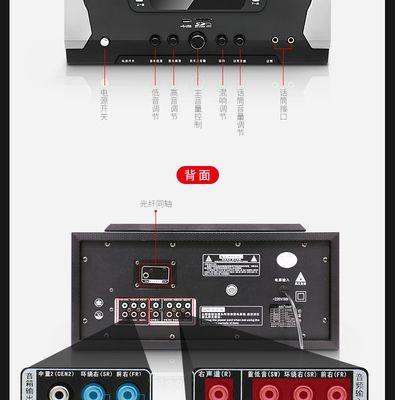
步骤三:搜索并连接音箱
电脑会自动搜索附近的蓝牙设备。找到音箱的名称后,点击它进行连接。如果需要输入密码,通常默认密码是“0000”或“1234”。具体密码参考音箱说明书。
步骤四:测试连接是否成功
连接成功后,你可以尝试播放一些音乐,看看声音是否从音箱中传来。如果一切正常,说明你的音箱和电脑已经成功通过蓝牙连接。
常见问题与解决方法
问题一:电脑找不到音箱
解决方法:确保音箱处于配对模式,检查音箱是否在电脑的搜索范围内。如果依然找不到,尝试重启音箱和电脑的蓝牙。
问题二:连接失败
解决方法:确认蓝牙密码是否正确输入。如果密码无误但仍然连接失败,请参考设备手册或联系设备制造商获取支持。
问题三:声音中断或延迟
解决方法:检查电脑和音箱是否距离过远或有障碍物。更新电脑的蓝牙驱动程序有时也能解决这类问题。
额外技巧
技巧一:保持设备靠近
蓝牙连接在一定距离内效果最佳,一般为10米左右。确保你的音箱和电脑保持在这个距离范围内。
技巧二:重启设备
当连接出现问题时,一个简单的解决办法就是重启你的音箱和电脑蓝牙功能。
技巧三:定期更新固件
确保音箱的固件保持最新,这样可以获得最佳的性能和兼容性。
通过以上步骤,你应该能够轻松将你的碟片音箱通过蓝牙连接到电脑上。如果你在操作过程中遇到任何问题,记得参考我们的常见问题与解决方法部分,或者查阅你的音箱和电脑的用户手册。现在,你可以开始享受无拘无束的音乐体验了!
标签: #电脑蓝牙


